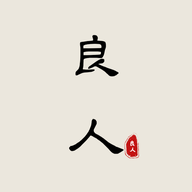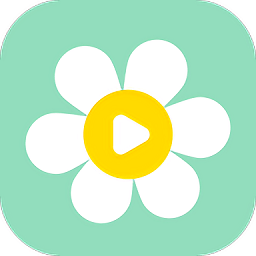在日常办公或家庭使用中,打印机是我们不可或缺的伙伴之一。然而,当遇到“打印错误”提示时,这无疑会给我们的工作或学习带来不便。面对这样的情况,我们该如何解决呢?本文将探讨一些常见的打印机故障及其解决方法。

首先,确保打印机与电脑之间的连接是正常的。如果是有线连接,请仔细检查USB或以太网线缆是否牢固地插入打印机和电脑的接口中,并且没有物理损坏。如果使用的是无线打印机,则需要确认Wi-Fi信号强度是否足够强,以及打印机是否已经成功连接到了正确的网络。

墨水或碳粉不足是导致打印错误的一个常见原因。打开打印机盖子,观察墨盒或碳粉盒的指示灯或显示屏,了解当前墨水或碳粉的剩余量。如果发现墨水不足,请按照打印机说明书中的指导更换新的墨盒。

另外,即使墨水充足,也有可能因为墨盒没有正确安装而导致打印失败。此时,应根据打印机的操作指南重新安装墨盒,确保其完全就位。
三、更新驱动程序驱动程序是电脑与打印机之间的桥梁,如果驱动程序过时或损坏,就可能导致打印错误。因此,我们需要及时更新打印机驱动程序,这可以通过本站来自动更新。步骤如下:
1、在打印机正常连接到电脑的前提下,打开本站,点击“立即检测”。

2、如果显示打印机问题需要处理,点击“一键修复”。

3、等待修复成功后,重启打印机,让新版驱动正常生效即可。

更新后的驱动程序不仅能够提高打印机性能,还可以修复潜在的软件问题。此外,定期检查操作系统更新也很重要,因为系统更新可能会包含对打印机兼容性的改进。
四、清理打印头长时间未使用或频繁使用可能会导致打印头堵塞,进而引发打印错误。大多数现代打印机都内置了清洁功能,可以通过打印机控制面板上的菜单选项或通过电脑上的打印机设置来启动这一功能。
定期进行打印头清洗不仅可以避免堵塞问题,还能保证打印质量。如果内置的清洁工具无法解决问题,可能需要手动清理打印头,但这项操作需要一定的技巧,最好参照打印机手册中的说明进行。
五、检查纸张卡住情况如果打印机提示纸张卡住,首先关闭打印机电源,然后小心地移除卡住的纸张。确保没有纸屑残留后,再重新启动打印机尝试打印。有时候,连续的纸张卡顿可能是由于纸张湿度或质量不佳引起的,更换高质量的打印纸或许能帮助减少卡纸现象。

有时候,简单的重启就能解决很多问题。尝试断开打印机电源,等待几分钟后再重新接通。同时,也可以考虑重启计算机,这样可以清除可能存在的临时性软件冲突。重启过程中,可以观察打印机的状态指示灯,确保其恢复正常工作模式。
以上就是打印机显示打印错误的解决方法,希望对你有帮助。如果有遇到打印机连接、共享、报错等问题,可以下载“本站”进行立即检测,只需要一步便可修复问题,提高大家工作和打印机使用效率。

 相关资讯
相关资讯
 2023-04-14
2023-04-14



 下载
下载